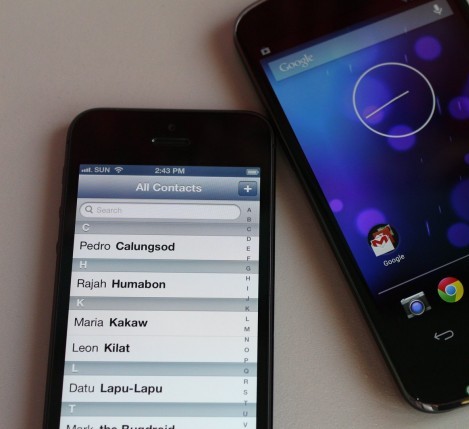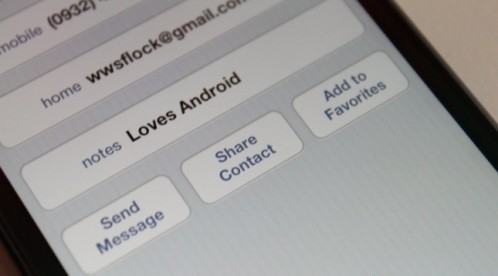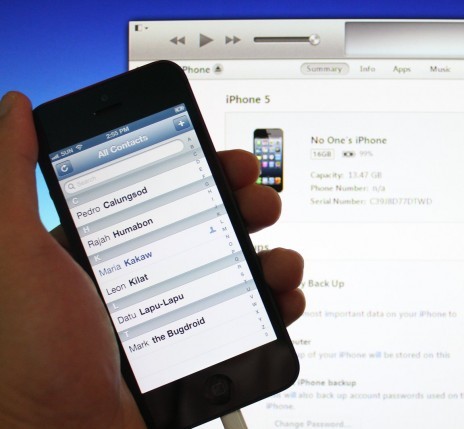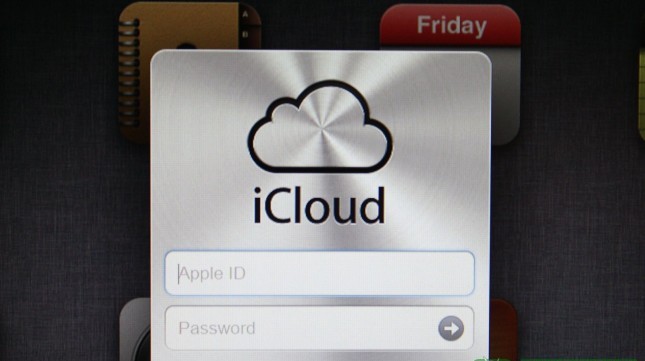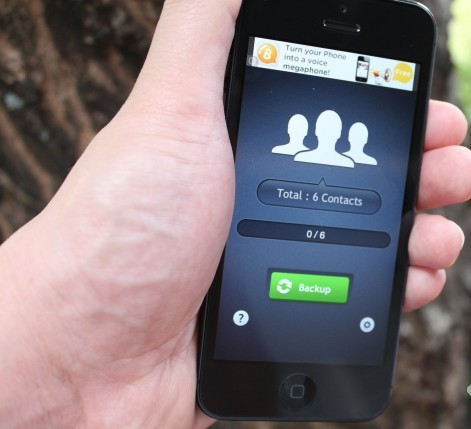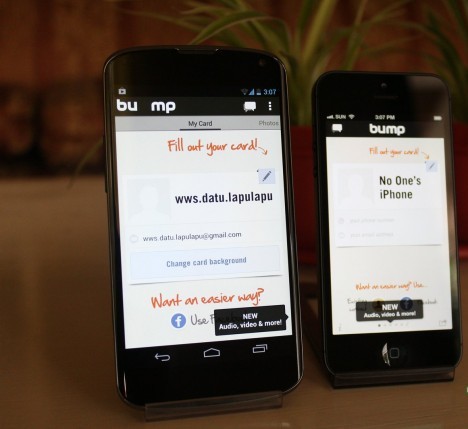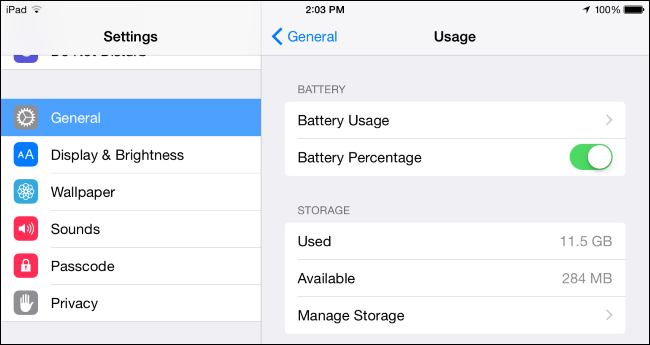Как перенести контакты с iPhone на Android
IPhone и Android являются двумя величайшими в мире мобильными платформами. Несмотря на огромную пропасть между ними и вечной войны между фанатами из обоих лагерей, может легко возникнуть соблазн, передать данные с телефона iPhone на Android, и наоборот. Но можно ли это сделать?
Ну, конечно, это можно сделать. Многие типы телефонных данных разделены между iPhone и Android. В этом руководстве, вы узнаете, как перенести контакты с iPhone на Android.
Обмен контактами вручную
Приложение Контакты iPhone позволяет вам вручную настроить совместные контакты — по одному за раз — на другое устройство. Откройте приложение Контакты и выберите контакт. На странице контактные данные, прокрутите вниз и выберите Share Контакт. Вы можете поделиться контактом по электронной почте, либо сообщением.
К сожалению, возможен только один доступ контакт одновременно. Это займет некоторое время, если у вас есть сотни или тысячи контактов для совместного использования.
Есть и другие методы, которые позволят вам поделиться несколькими контактами одновременно.
Приложение Itunes
Вы можете использовать синхронизацию контактов в iPhone на ваш Google. При таком подходе, вам нужна программа ITunes , которая установлена на вашем компьютере, подключение к Интернету на ПК, специальный кабель для iPhone, а также учетная запись Google.
Синхронизация контактов будет включать имя контакта, изображение, номер и другую информацию, такую как адрес, контактные заметки, электронная почта, домашняя страница.
- Запустите ITunes на вашем компьютере.
- Подключите iPhone к компьютеру.
- Подключенное устройство появится в Itunes. Нажмите на нее, чтобы открыть страницу сводки устройства
- Нажмите на закладке Информация.
- Поставьте галочку рядом с «Синхронизировать контакты » и выберите «Google Contacts» из выпадающего меню.
- Введите Google учетной записи и пароль, если вы не сделали этого ранее. Или, нажмите кнопку. Настроить, чтобы изменить ранее установленные аккаунт Google.
- Нажмите кнопку Применить. ITunes будет затем синхронизировать существующие контакты из iPhone в свой аккаунт Google.
- Если вы еще не зарегистрировали Ваш аккаунт Google на ваш телефон все же, добавить аккаунт Google в меню Настройки> Учетные записи.
- Позвольте вашей учетной записи Google синхронизацию контактов в телефон Android.
Приложение Icloud
Если вы включили Icloud услугу в своем iPhone, для контактов в телефоне, скорее всего, что создана резервная копия вашей Icloud. Затем вы можете экспортировать контакты в файл, который можно импортировать в Android прямо или косвенно, через контакты Google.
- С помощью настольной версии браузера Интернет, перейдите к https://www.icloud.com/ и войдите под своим Icloud.
- Щелкните Контакты для просмотра списка контактов.
- Выберите контакт (ы), которые вы хотите экспортировать.
- Нажмите на значок шестеренки в левом нижнем углу и выберите Экспорт визитную карточку.
- Ваш компьютер загружает VCF файл, содержащий экспортированные контакты.
- Импортируйте этот VCF файл Google Contacts или скопируйте VCF в / SDCard каталог вашего Android телефона и импортируйте его на свой телефон через, приложения или приложения Контакты.
Приложение Contacts Backup
Приложения могут также помочь с использование контактов. Contacts Backup для IOS является одним из таких приложений. Это приложение позволяет создавать резервные копии, и обмениваться контактами с iPhone на Android-телефоны без необходимости подключения устройства к компьютеру.
- Установите Contacts Backup приложение из App Store.
- Запустите приложение и нажмите на резервное копирование. Это резервное копирование ваших текущих контактов на iPhone.
- После завершения зайдите на Электронную почту для крепления VCF файл по электронной почте.
- Отправьте сообщение электронной почтой с вложенным файлом VCF к вашей учетной записи.
- На телефоне, открыть электронную почту с вложенным файлом VCF и скачать файл для импорта контактов в телефон.
Приложение Bump
Другим интересным приложение, является Bump. С помощью этого приложения, вы можете поделиться контактами и другими файлами, просто соединив два устройства вместе. Для этого метода вам понадобится Bump приложение установленное на обоих устройствах и активное подключение к Интернету.
- Установите приложение Bump на свой телефон Android и на iPhone.
- Запустить на обоих телефонах. Разрешить разрешения при запросе.
- На устройство отправителя, которое является iPhone, проведите пальцем вправо, пока не достигнете раздела контакты.
- Вы увидите список всех ваших контактов. Отметьте те контакты, которыми вы хотите поделиться.
- Метка «Применить сейчас!» Появится в правом верхнем углу.
- Слегка увеличить между двумя устройствами.
- Нажмите кнопку Connect на всплывающее диалоговое окно, чтобы два устройства взаимодействовали.
- Копия выбранных контактов будет отправлена на принимающее устройство.
Заключение
Как вы видели, обмен контактами с iPhone на Android-телефоне не так сложно. Процесс не может быть так прост, как вы хотели бы, чтобы это было, но это выполнимо. Могут быть и другие простые методы, которые мы пропустили или не учли.